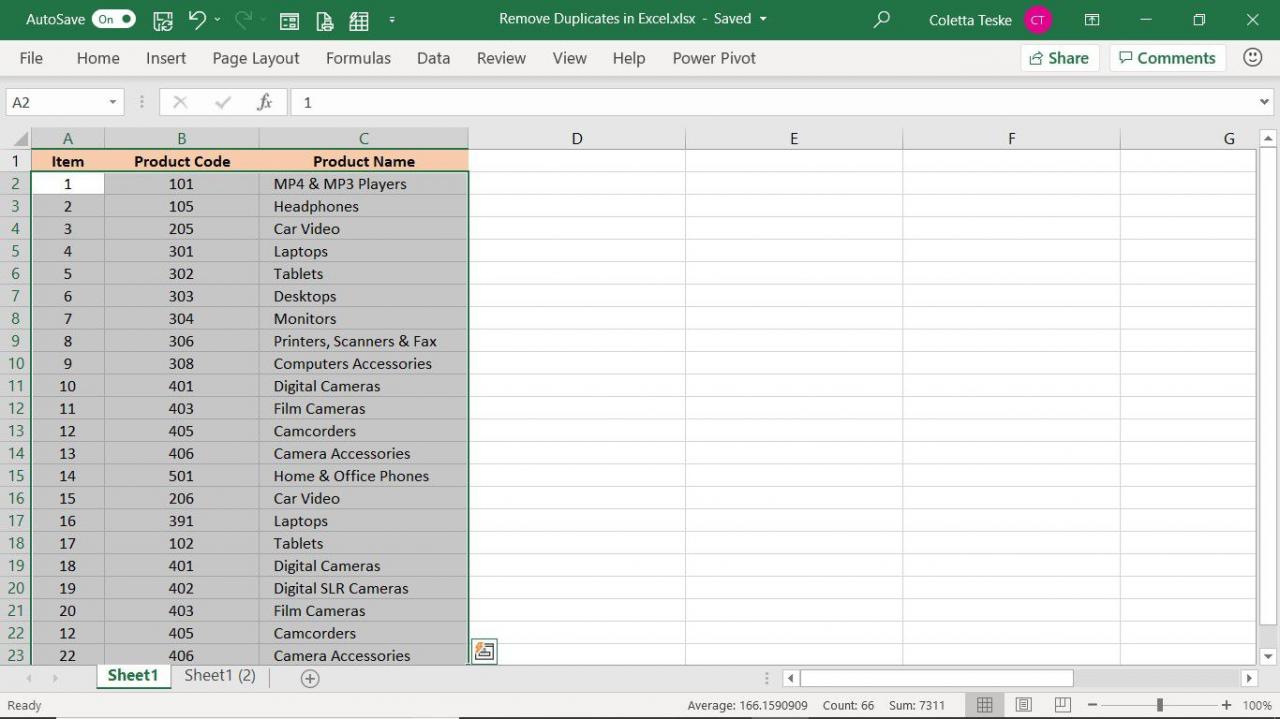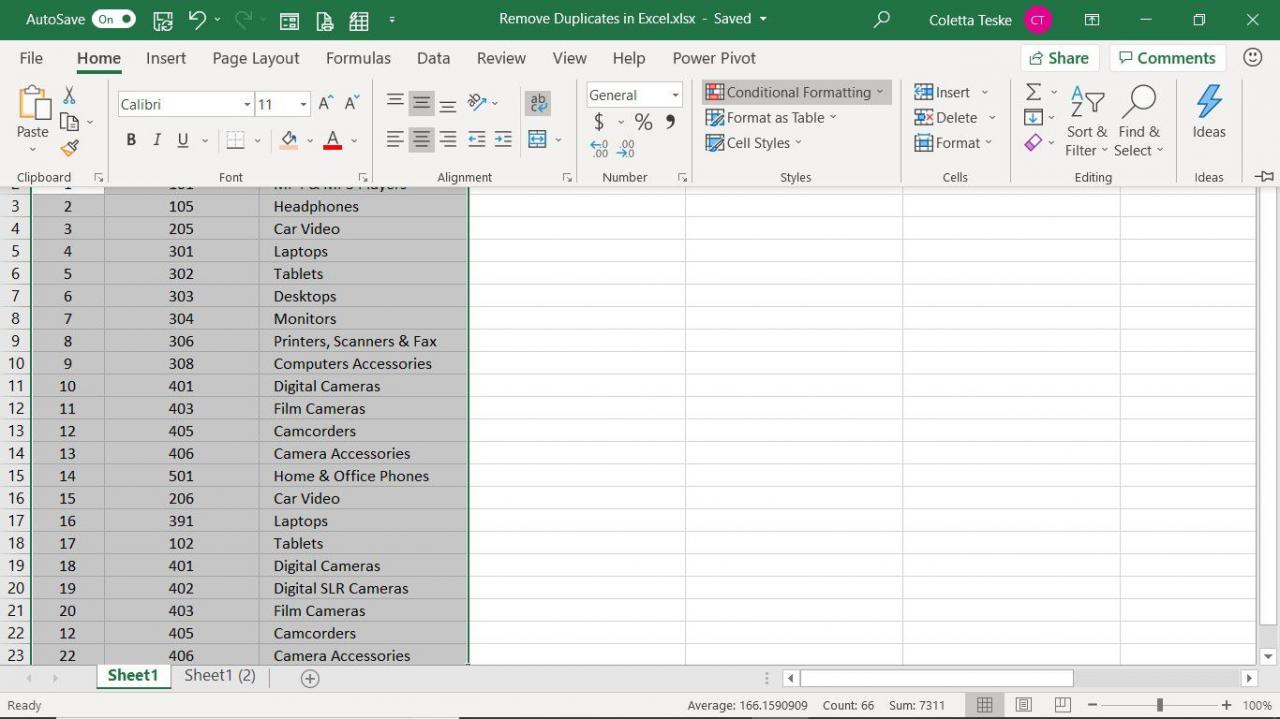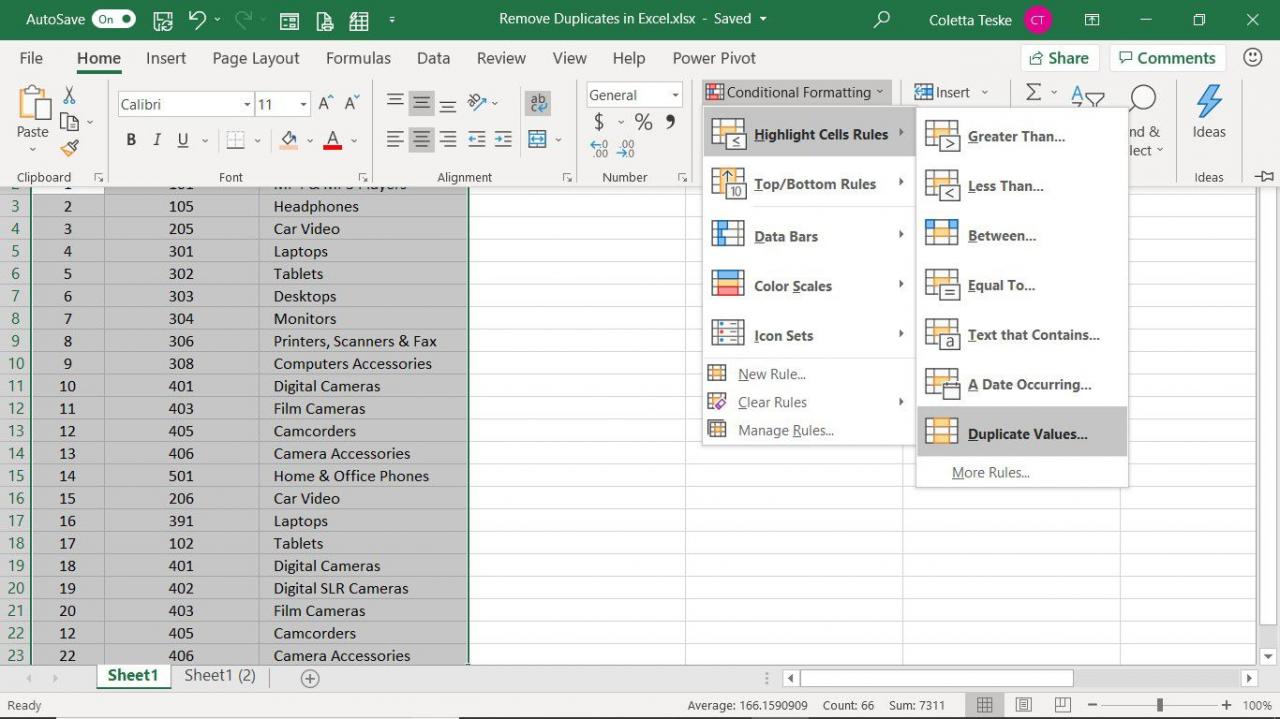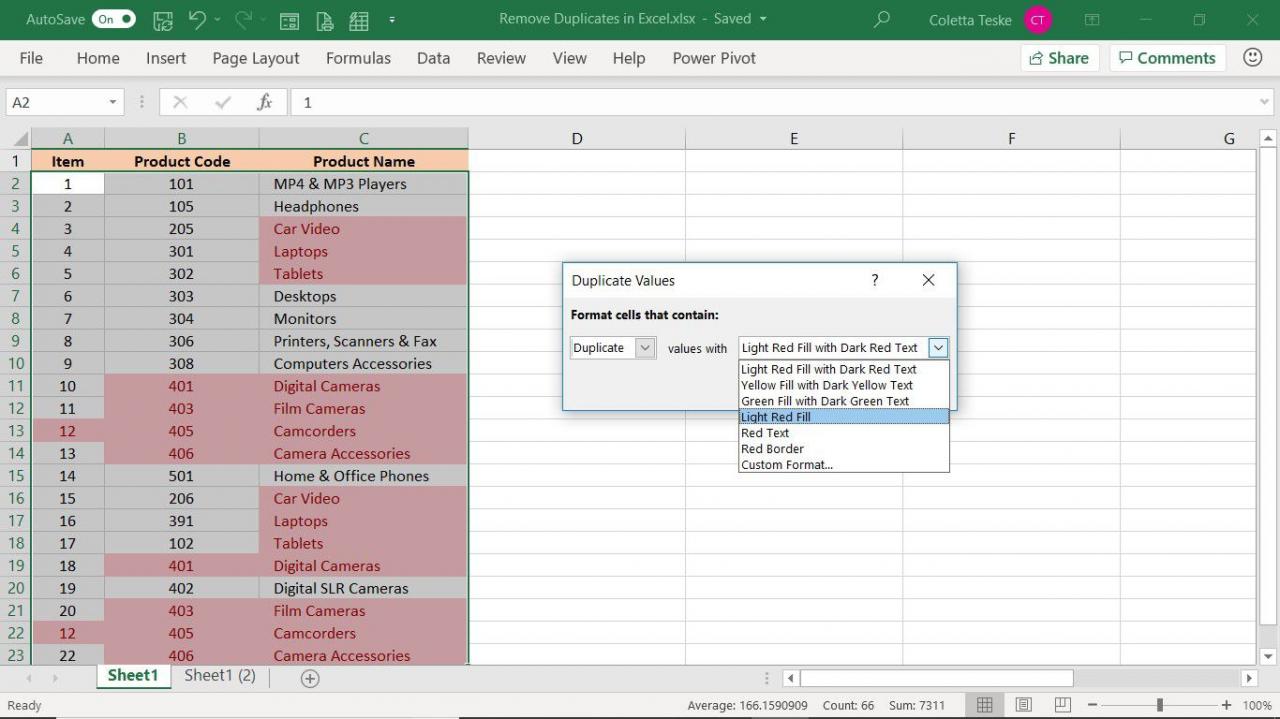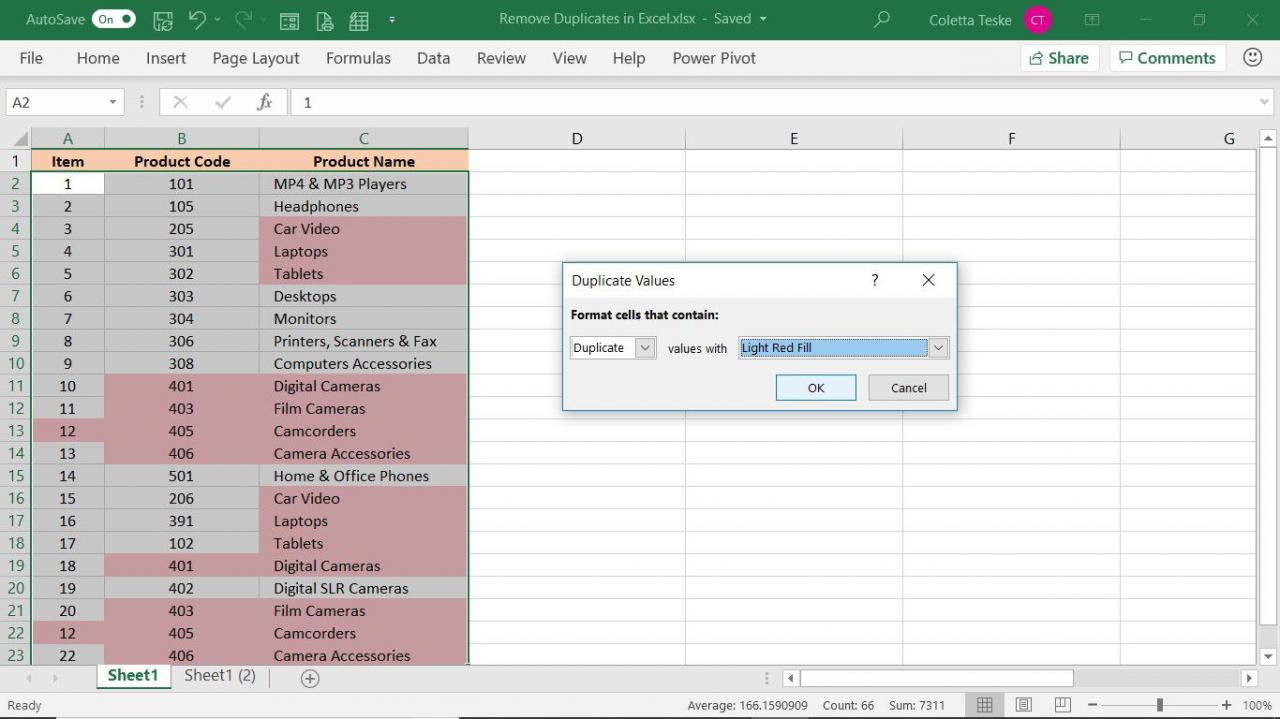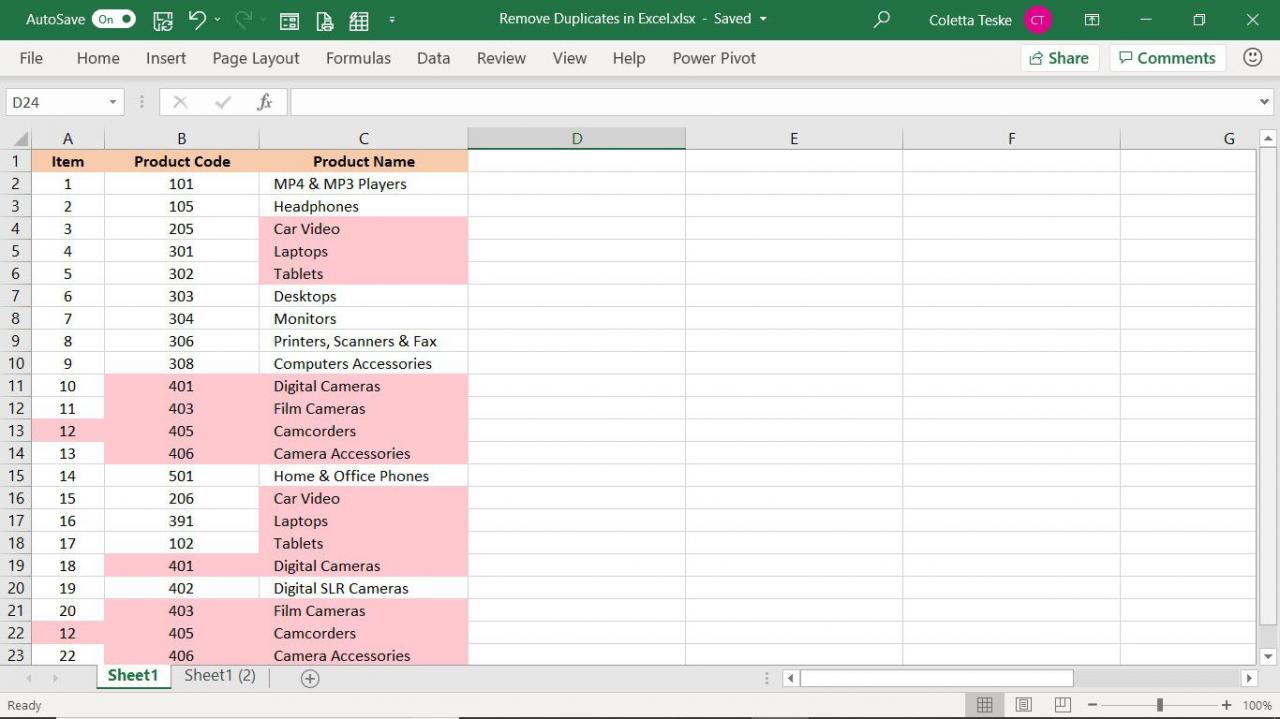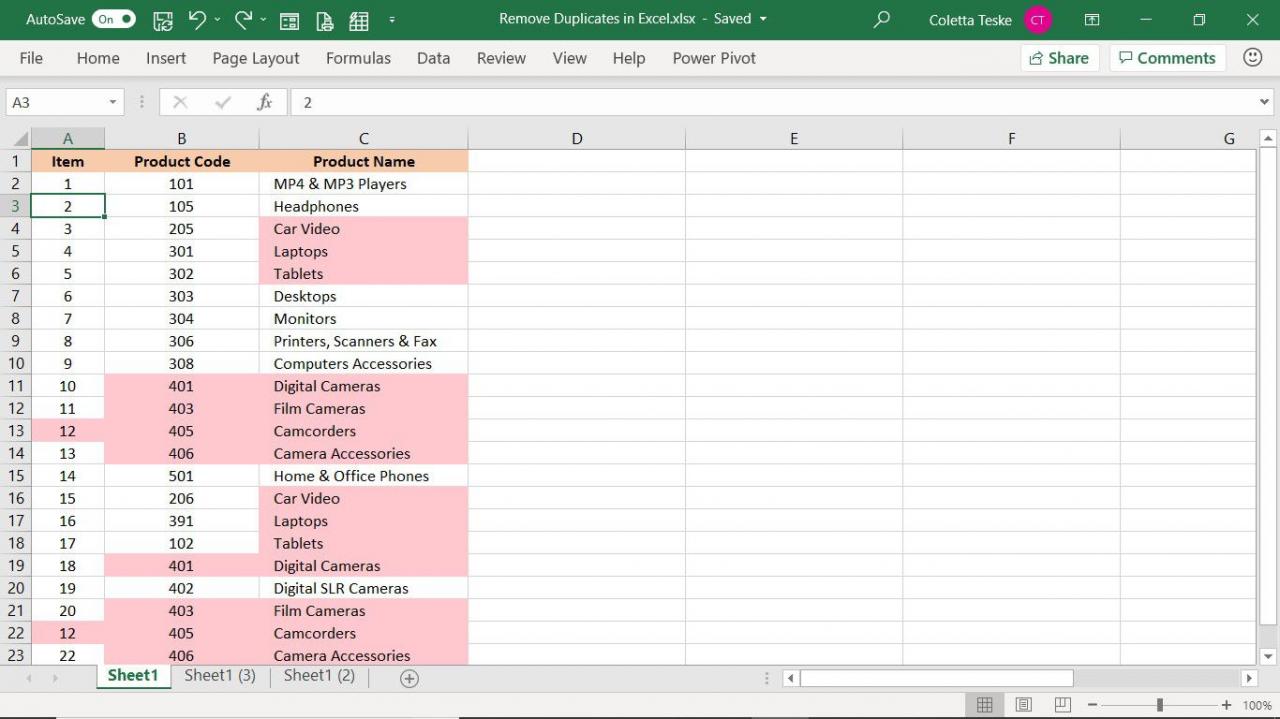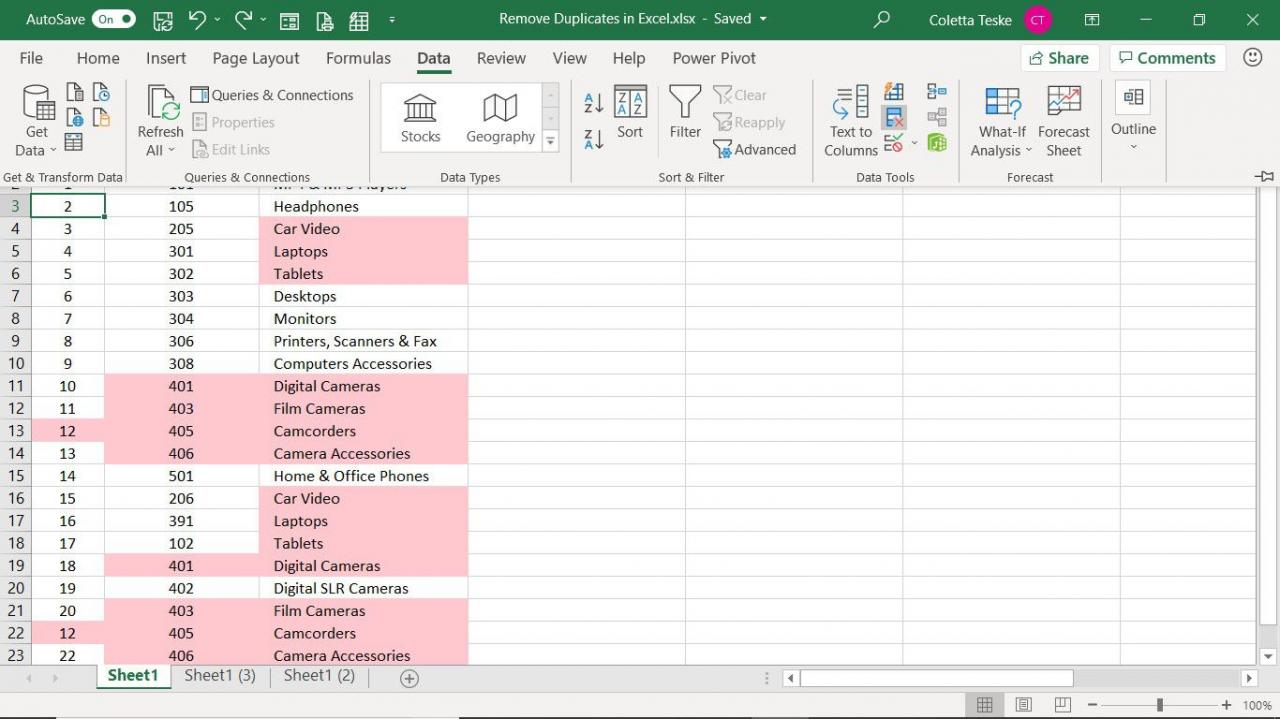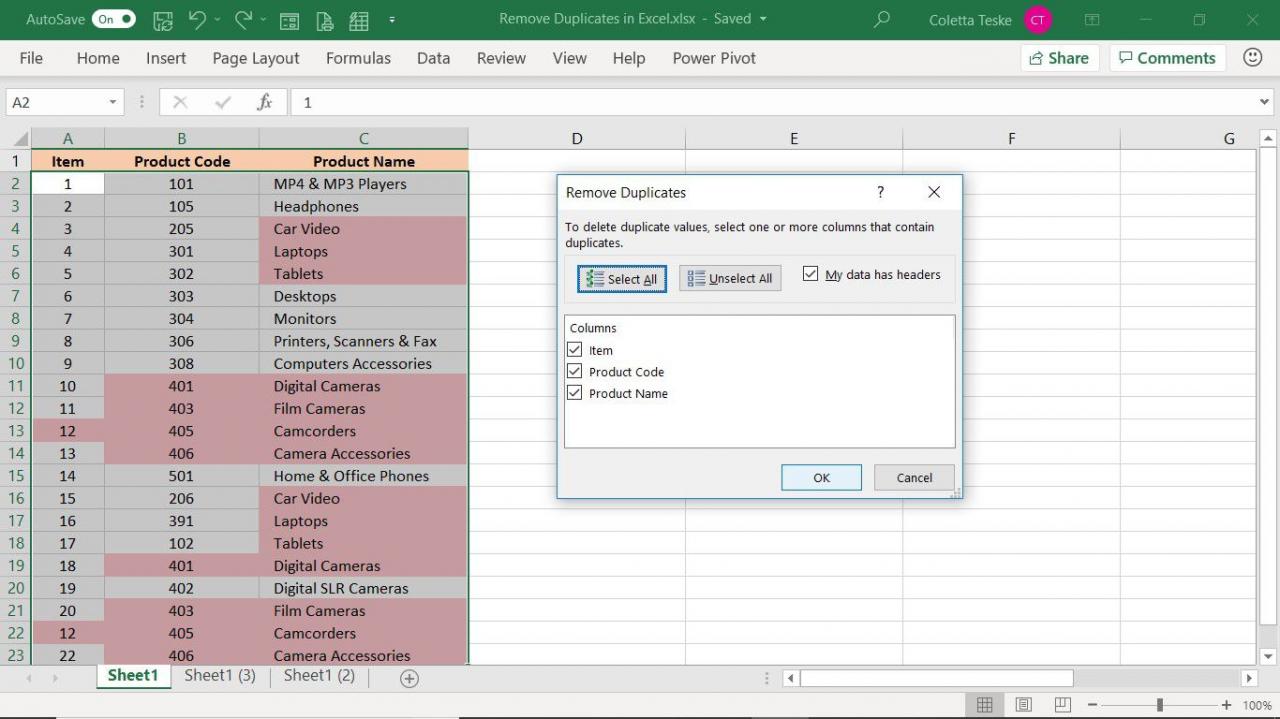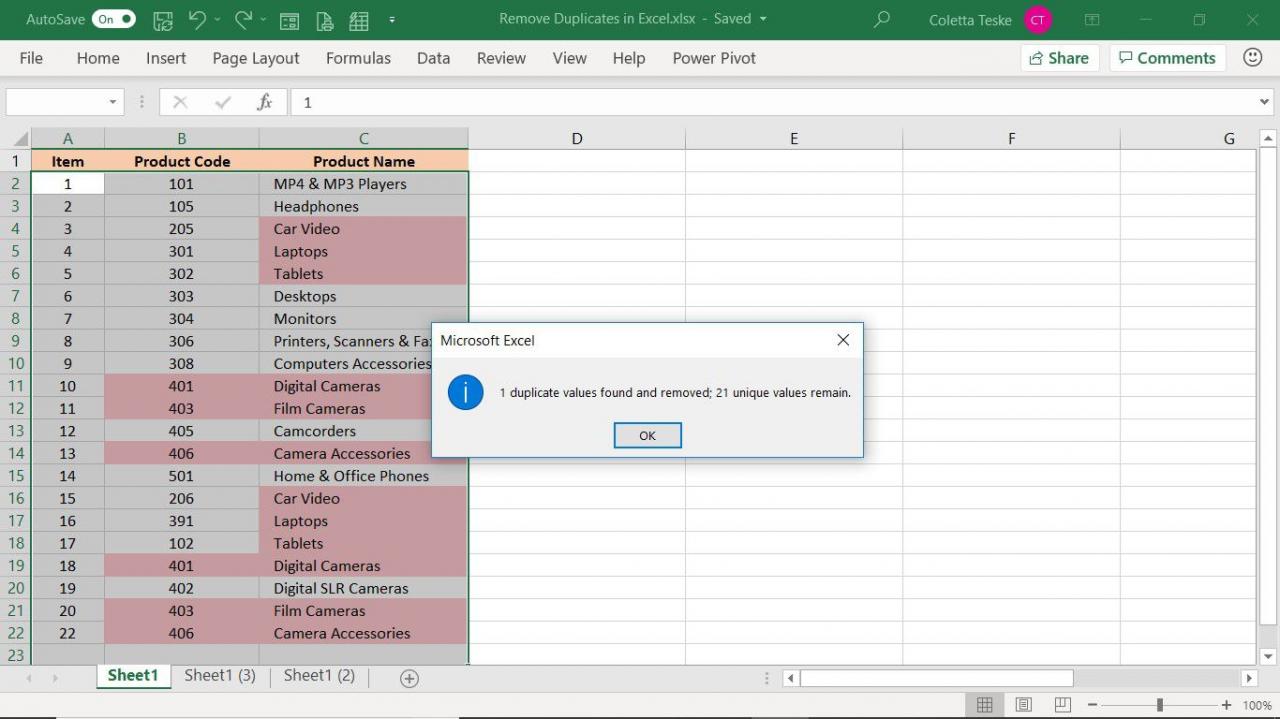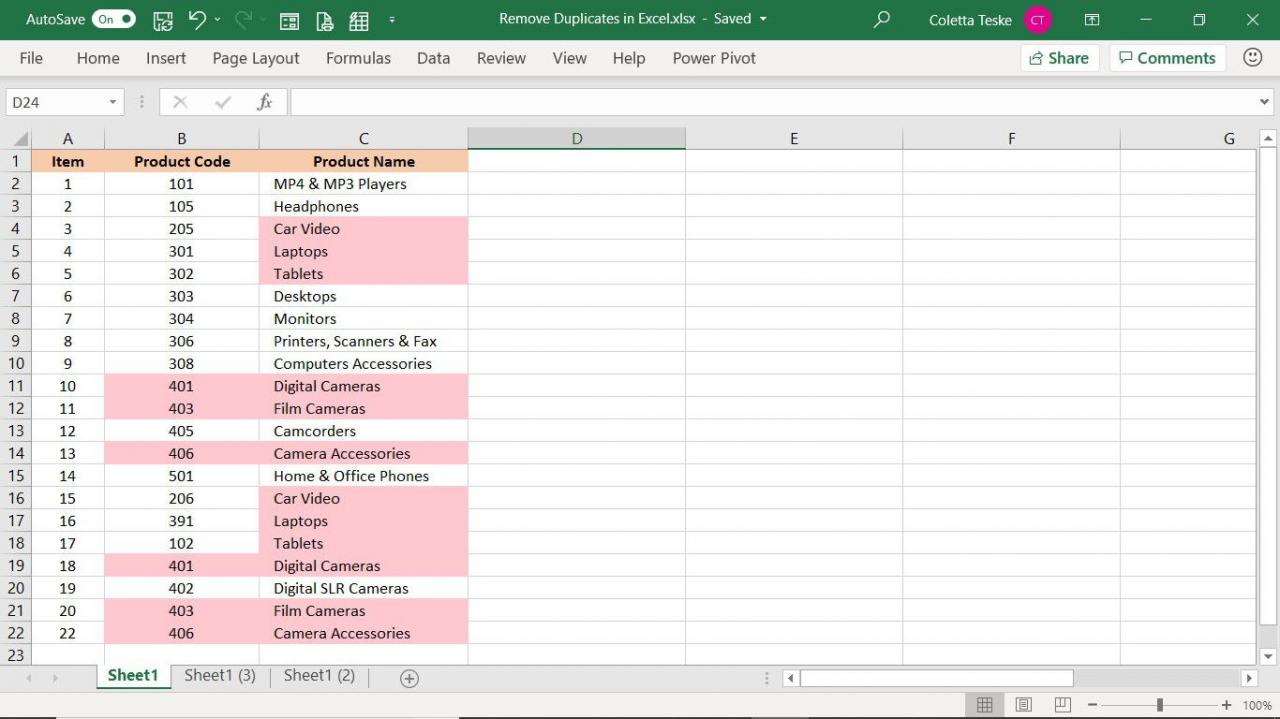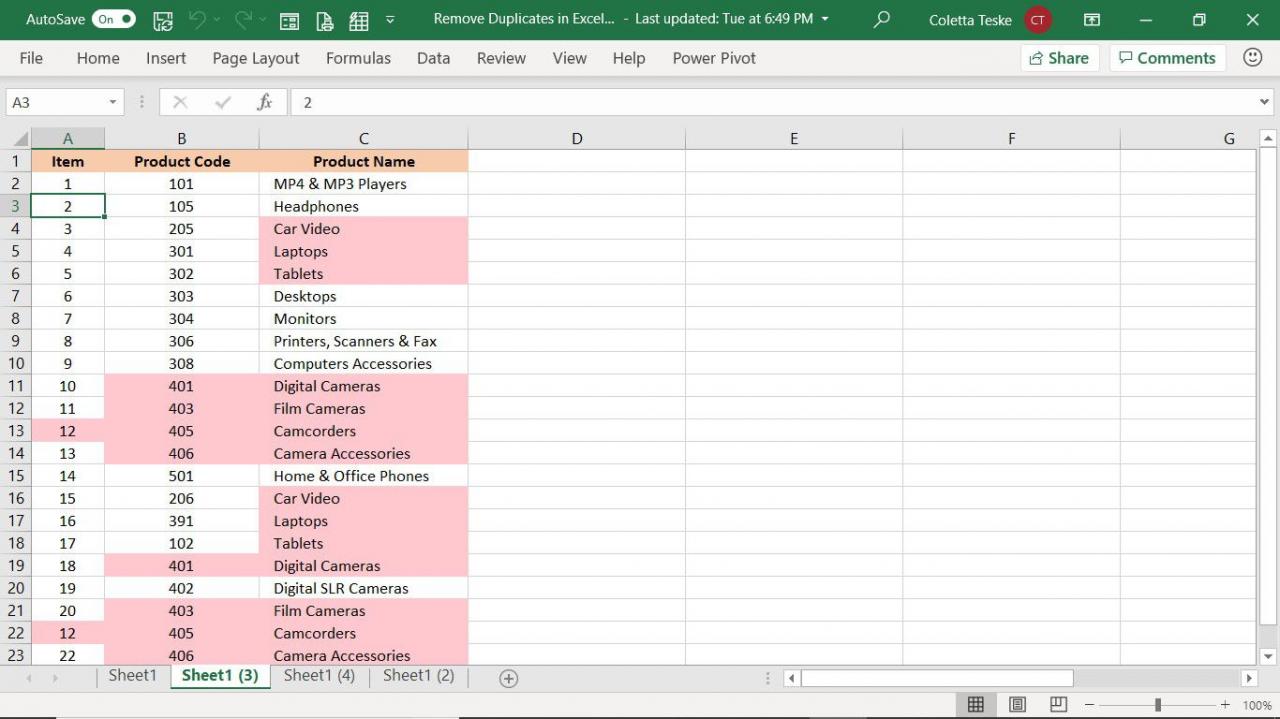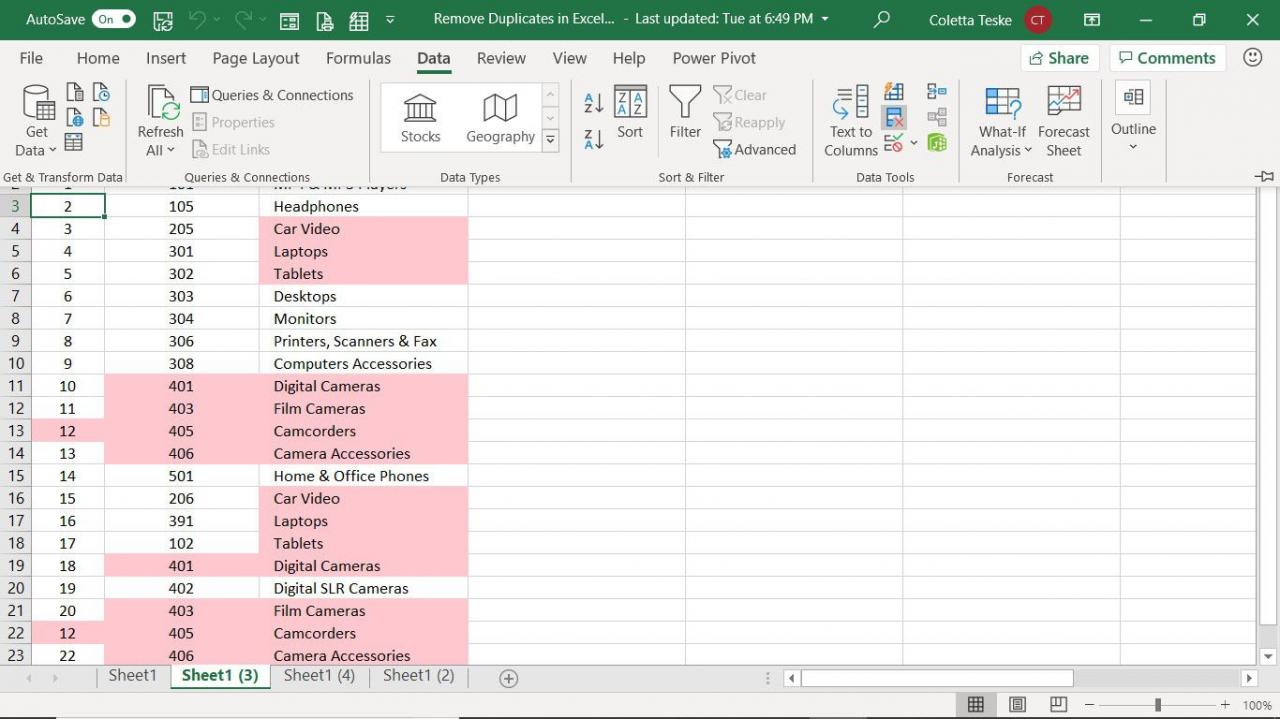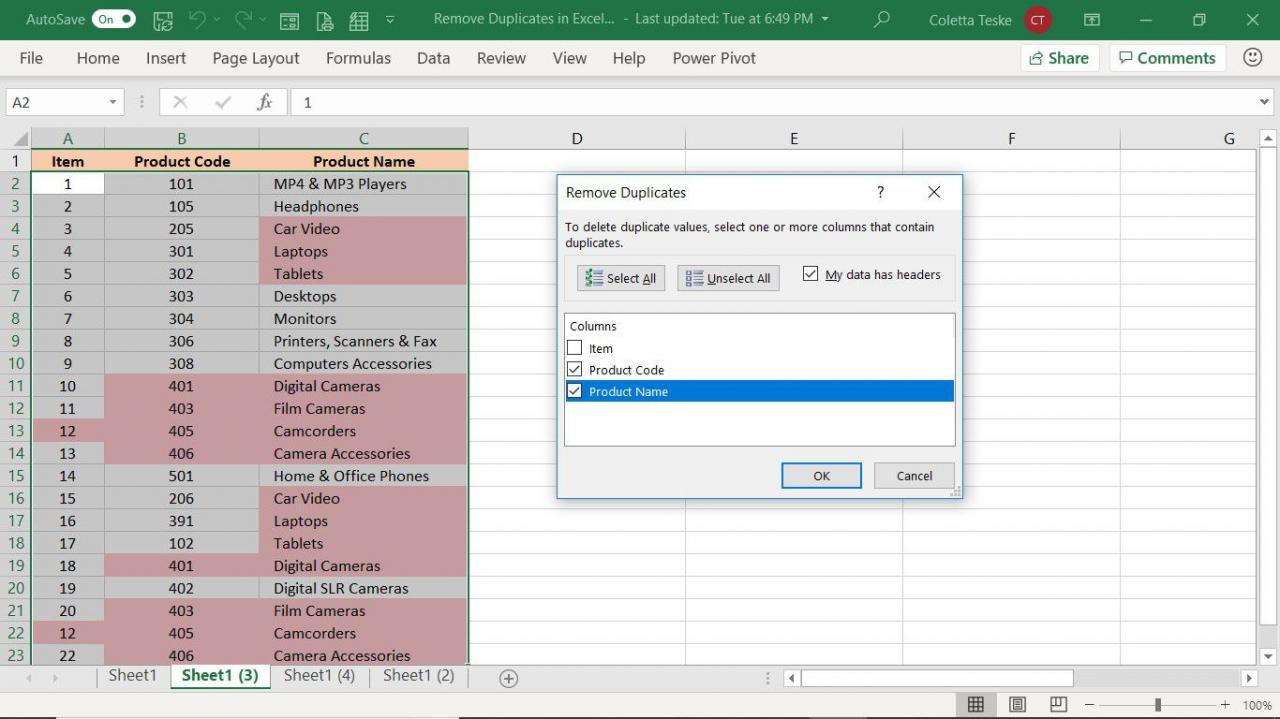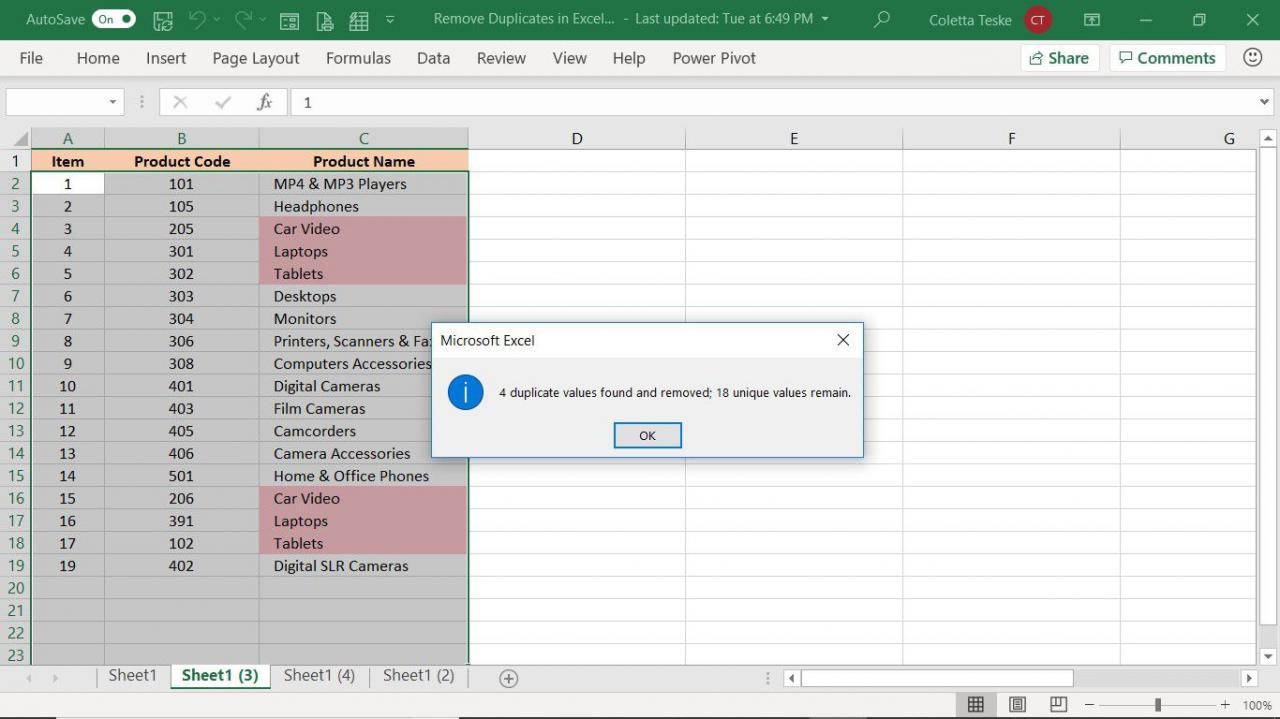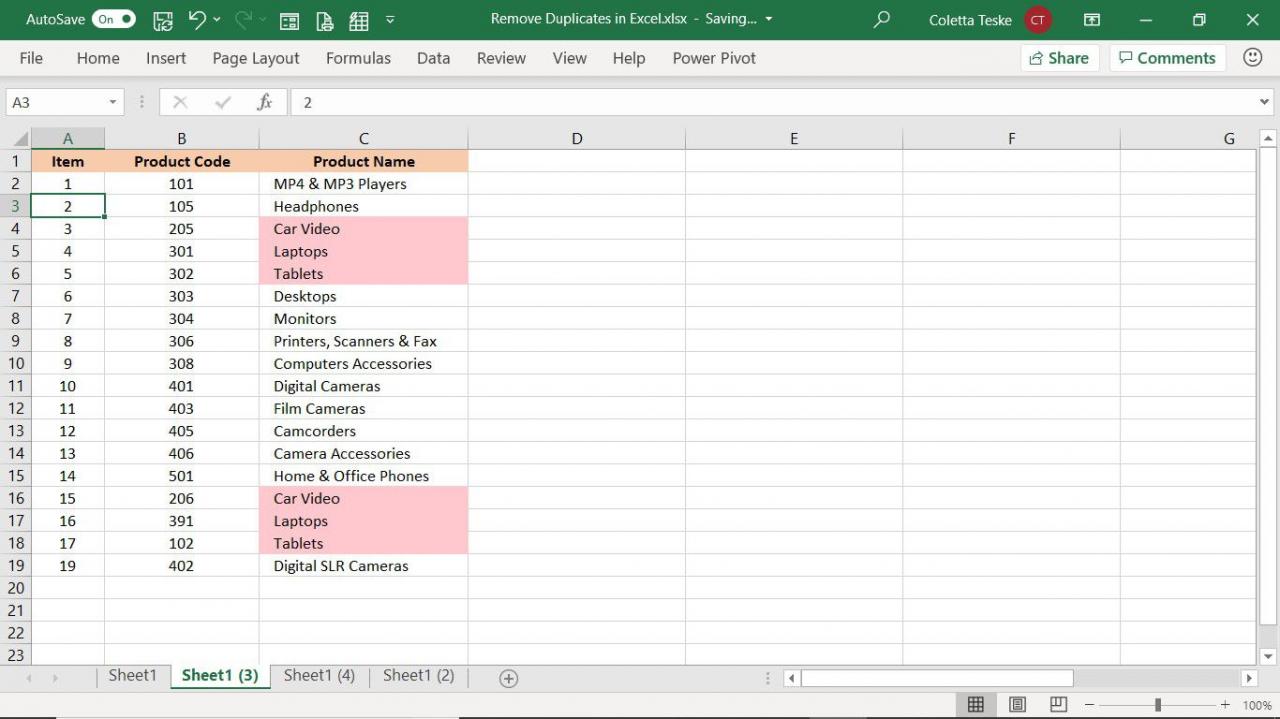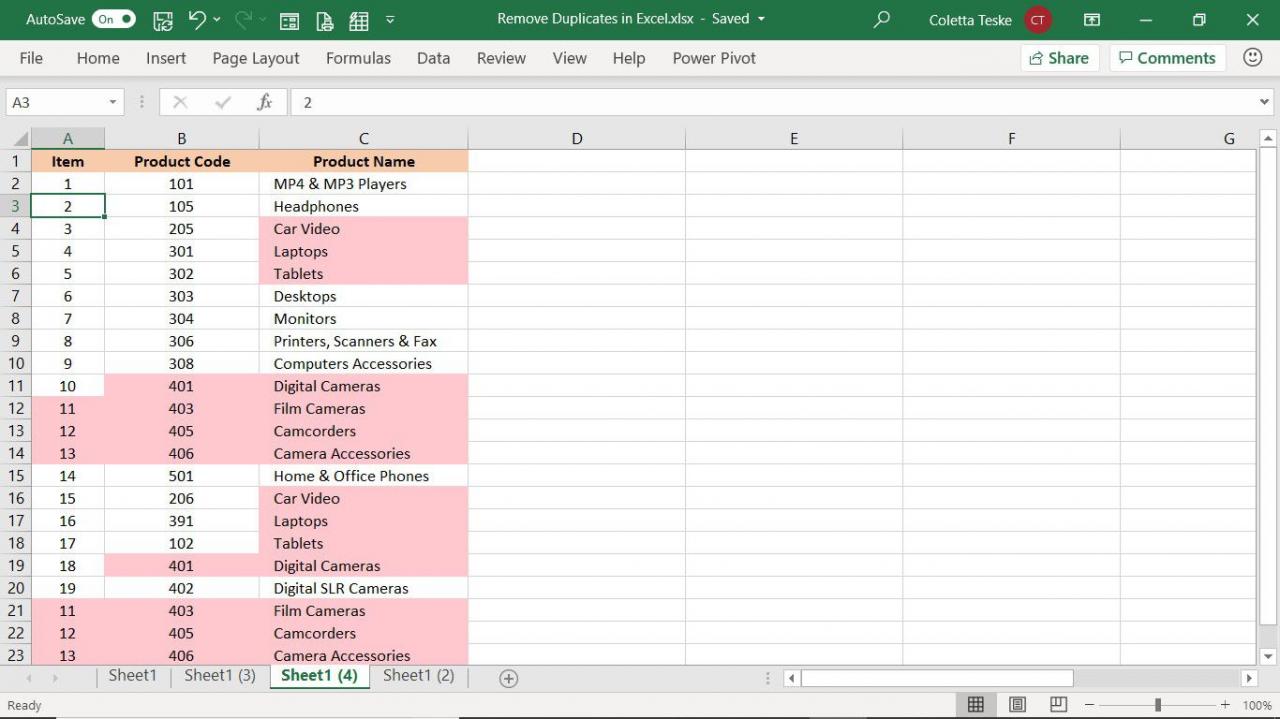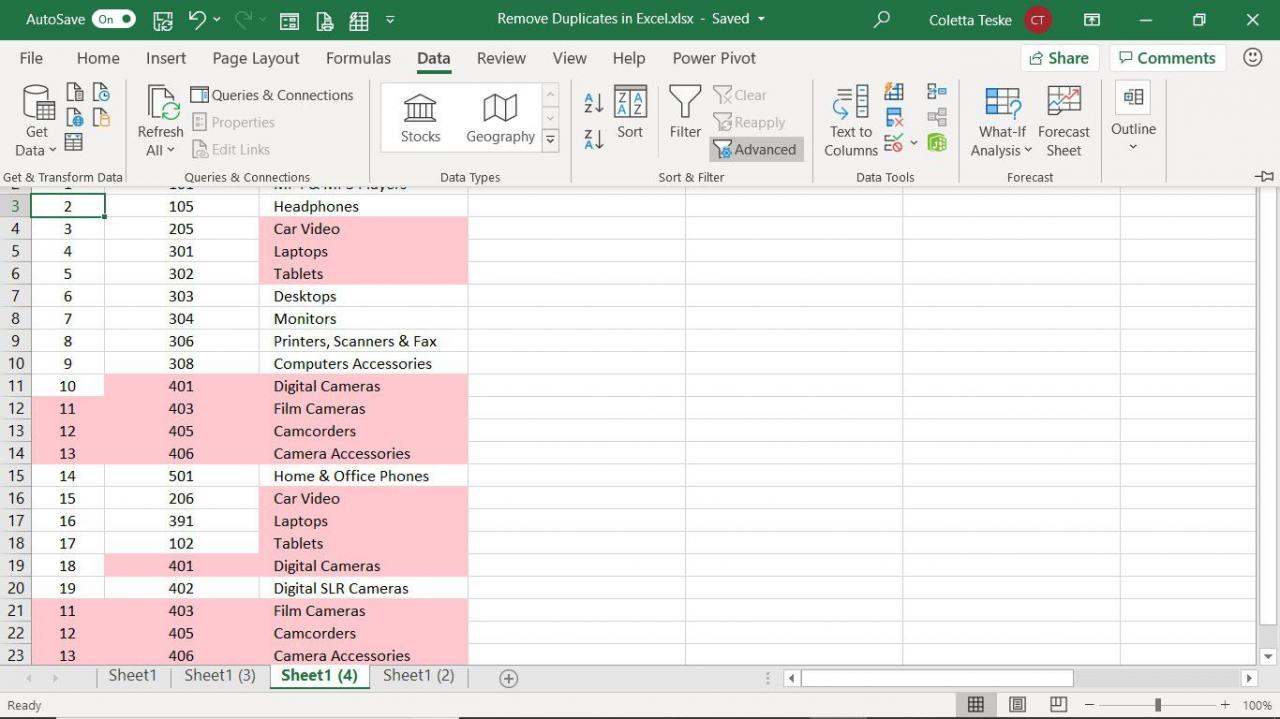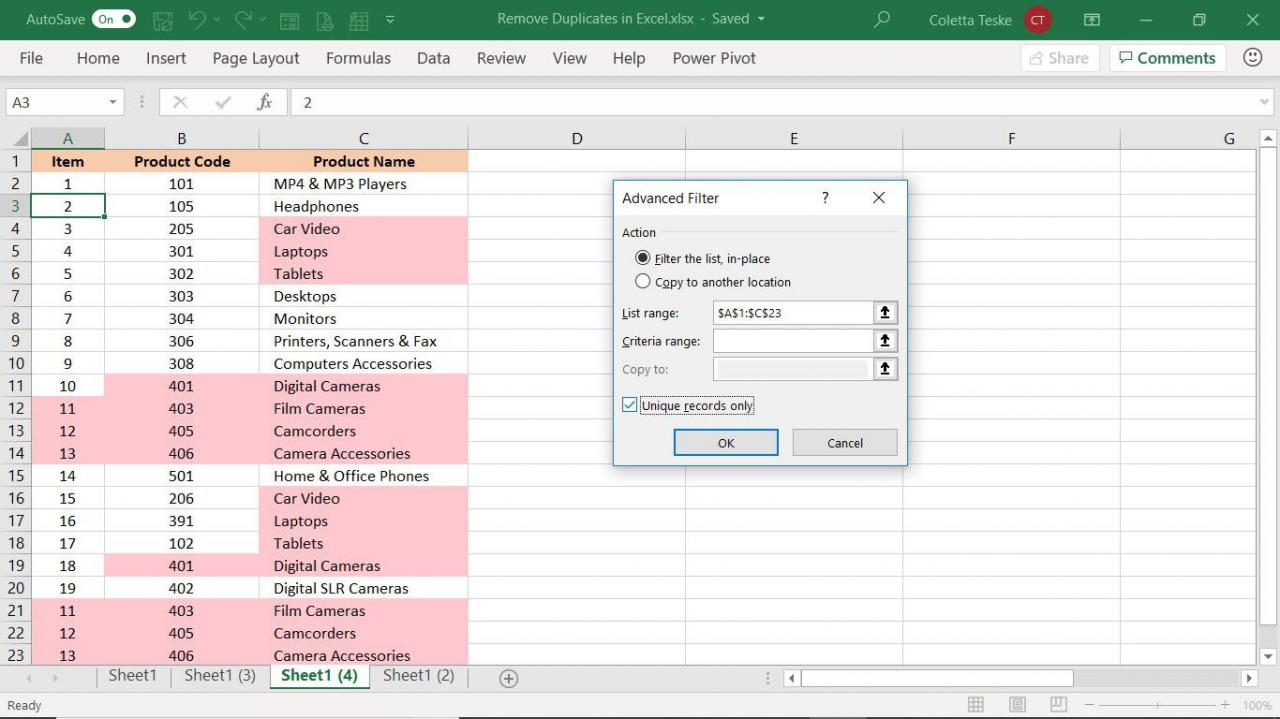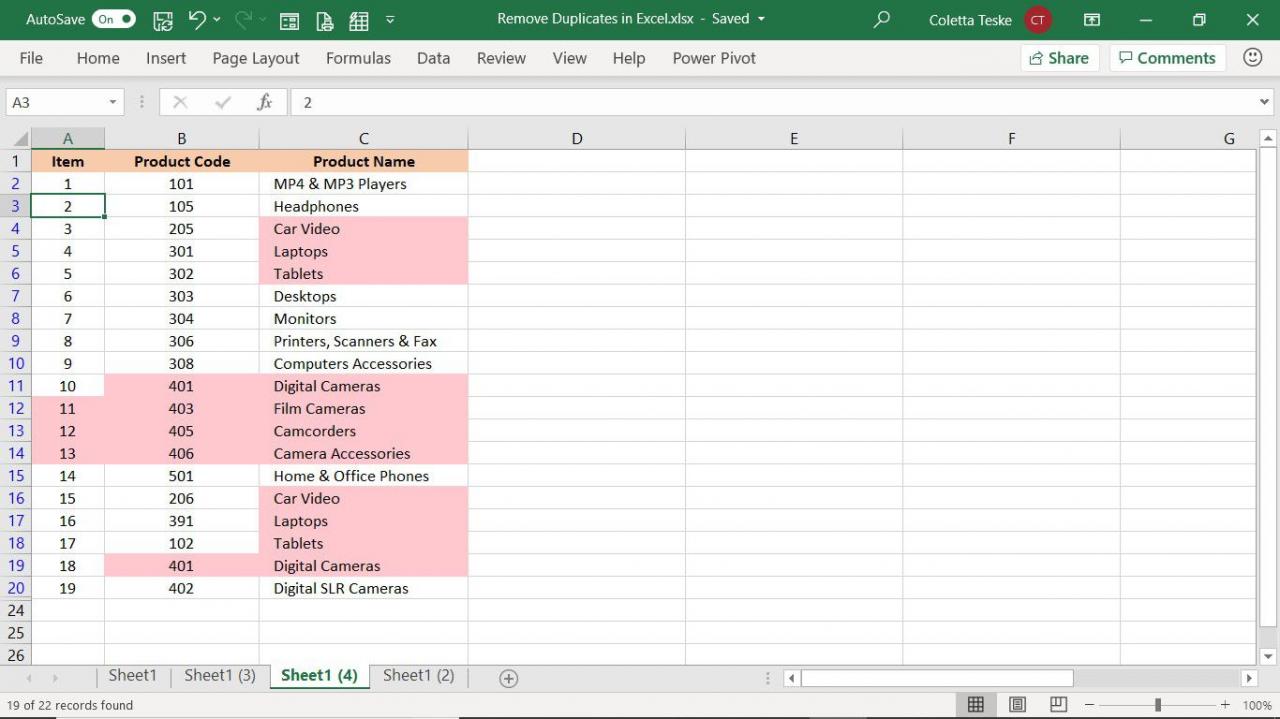Prima di poter analizzare e visualizzare i dati in un foglio di lavoro Excel, è necessario pulirli. Una di queste attività di pulizia è trovare e rimuovere i dati duplicati. Esistono diversi modi per eseguire questa operazione di pulizia. Scopri come eliminare i duplicati in Excel utilizzando gli strumenti Rimuovi duplicati e Filtro. Quindi, scegli quello che funziona meglio per te e per i dati nel tuo foglio di lavoro.
Le istruzioni in questo articolo si applicano a Excel per Microsoft 365, Excel 2019, Excel 2016 ed Excel 2013.
Evidenzia i dati duplicati in un foglio di lavoro Excel
Se desideri visualizzare solo i dati duplicati in un foglio di lavoro, evidenzia i dati utilizzando la formattazione condizionale. Quindi, se decidi di non aver bisogno dei dati, elimina le righe duplicate.
-
Evidenzia i dati che desideri cercare duplicati. Non includere intestazioni.

Per evidenziare i dati in un foglio di lavoro, selezionare la cella di dati in alto a sinistra, tenere premuto spostamento, quindi seleziona la cella di dati in basso a destra.
-
Seleziona il Home scheda.
-
Nel Stili gruppo, selezionare Formattazione condizionale.

-
Seleziona Evidenzia le regole delle celle > Valori duplicati.

-
Nel Valori duplicati finestra di dialogo, selezionare il valori con freccia a discesa e scegli il colore di riempimento e del testo per evidenziare le righe duplicate.

-
Seleziona OK.

-
Le celle che hanno un valore duplicato in altre celle vengono evidenziate.

-
Per rimuovere le righe duplicate in Excel, seleziona una riga evidenziata, seleziona il file Home scheda, quindi selezionare Elimina > Elimina righe del foglio. In alternativa, utilizzare lo strumento Rimuovi duplicati o lo strumento Filtro per deduplicare Excel.
Rimuovi rapidamente le righe duplicate in Excel
Excel può rimuovere automaticamente righe di dati che contengono informazioni identiche in ogni colonna. Questo è un modo rapido per ripulire un foglio di lavoro.
La rimozione delle righe duplicate elimina definitivamente i dati. Fai una copia del foglio di lavoro prima di apportare modifiche.
Per utilizzare lo strumento Rimuovi dati duplicati per rimuovere le righe duplicate da un intero foglio di lavoro:
-
Seleziona una cella qualsiasi all'interno del set di dati.

-
Seleziona il dati scheda.
-
Nel Data Tools gruppo, selezionare Rimuovi duplicati.

-
Nel Rimuovi duplicati finestra di dialogo, scegliere Seleziona tutto.
-
Seleziona il I miei dati hanno intestazioni casella di controllo se il foglio di lavoro ha etichette di colonna.
-
Seleziona OK.

-
Nel messaggio che mostra il numero di valori duplicati che sono stati rimossi e il numero di valori univoci rimasti, selezionare OK.

-
Tutte le righe identiche vengono rimosse tranne la prima istanza di una riga duplicata.

-
Se le righe duplicate non sono state eliminate come previsto, premere Ctrl + Z per annullare le modifiche al foglio di lavoro.
Elimina i duplicati in Excel con lo stesso valore nelle colonne specificate
È inoltre possibile utilizzare lo strumento Rimuovi duplicati per eliminare righe con lo stesso valore nelle colonne specificate.
-
Seleziona una cella qualsiasi all'interno del set di dati.

-
Seleziona il dati scheda.
-
Nel Data Tools gruppo, selezionare Rimuovi duplicati.

-
Nel Rimuovi duplicati finestra di dialogo, scegliere Deseleziona tutto.
-
Seleziona la casella di controllo accanto a ciascuna colonna in cui desideri cercare i duplicati. I dati in tutte le colonne selezionate devono essere duplicati affinché la riga venga eliminata.
-
Se il tuo foglio di lavoro ha intestazioni di colonna, seleziona il file I miei dati hanno intestazioni Casella di controllo.
-
Seleziona OK.

-
Nella finestra di dialogo di conferma, seleziona OK.

-
Excel rimuove tutte le righe contenenti le stesse informazioni nelle colonne selezionate ad eccezione della prima istanza di un record duplicato.

Come "eliminare" i duplicati in Excel con i filtri
Un altro modo per rimuovere i dati duplicati è filtrare i dati per valori univoci. L'utilizzo di questo metodo non elimina le righe duplicate, i valori duplicati vengono temporaneamente nascosti.
Per filtrare un foglio di lavoro Excel per visualizzare solo valori univoci:
-
Seleziona una cella qualsiasi all'interno del set di dati per filtrare l'intero foglio di lavoro. Oppure selezionare i dati da filtrare.

-
Seleziona il dati scheda.
-
Nel Ordina e filtra gruppo, selezionare Avanzate.

-
Nel Filtro avanzato finestra di dialogo, selezionare il Solo record unici Casella di controllo.
Per salvare i risultati filtrati in un altro foglio di lavoro, selezionare Copia in un'altra posizione.
-
Seleziona OK.

-
I duplicati vengono rimossi.

-
Per cancellare il filtro e visualizzare i dati originali, selezionare il file Home scheda> Ordina e filtra > Cancellare.